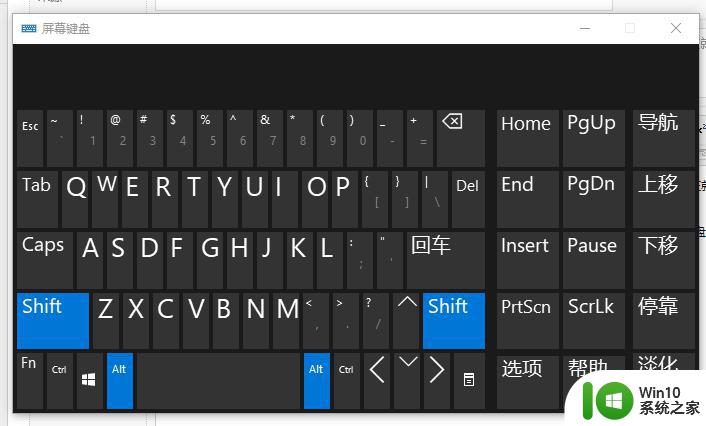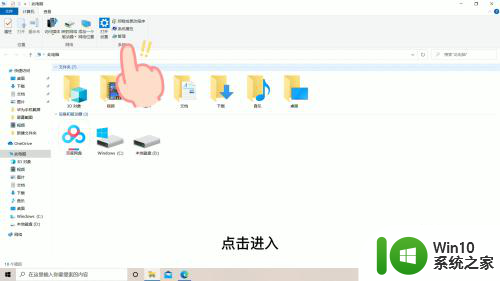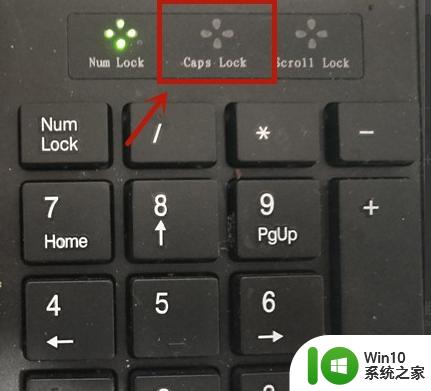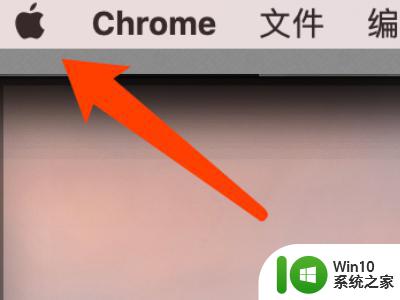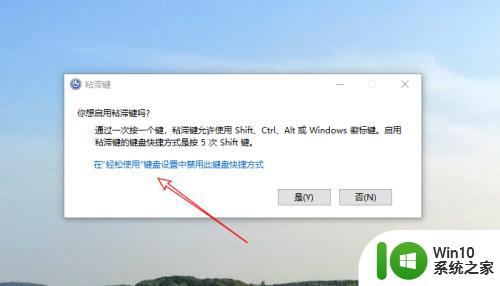电脑上打不出字了按哪个键 电脑键盘打不了字怎么办
电脑已经成为我们日常生活中不可或缺的工具,有时候我们可能会遇到一些意外情况,比如在使用电脑的过程中,突然发现键盘无法正常输入字母或者字符,这时候有些人可能会感到困惑,不知道该如何解决这个问题。实际上电脑键盘无法输入字的情况有很多原因,但大多数问题都可以通过简单的方法解决。下面我们将介绍几种常见的解决方法,帮助大家解决电脑键盘无法输入字的困扰。
 电脑键盘打不了字按哪个键恢复?
电脑键盘打不了字按哪个键恢复?
方法一、
“Fn+W”快捷键可以快速帮助你恢复键盘,这个快捷键适合大多数的电脑机型,部分win8系统机型用户可以尝试按“ctrl+Fn+Alt+W”。
之所以要用到Fn键,是因为它可以和F1~F12组成各种组合键,来弥补笔记本电脑按键数量的不足。
方法二、
如果上面的键不管用,试试“Fn+Numlk”键,有时会不小心按到切换数字小键盘的键了。
但是有些笔记本没有Numlk键,而是将numlk和insert键设计到了一起,那么就要按“Fn+insert”。
方法三、
如果以上都没有成功解决,那就要考虑以下键盘的Alt键是否被卡住了。或者是某个按键失灵,正常情况alt按下时,键盘是无法打字的,某个按键的失灵也会导致键盘失灵,因此需要对键盘进行检查排除。
方法四、
如果键盘没有问题,键盘还是打不了字的话,也可能是电脑的驱动出现问题。首先打开计算机管理中的“设备管理”,接着找到“键盘”。然后点开查看键盘驱动,默认情况下是“标准101/102键或Microsoft自然PS/2键盘”,如果不是,可以尝试着重装一下键盘驱动。
方法五、
如果键盘驱动也没有问题,那么可以通过修改注册表来试试。首先点击“开始”,打开“运行”。然后用软键盘输入“regedit”,在注册表编辑器上找到“HKEY_LOCAL_MACHINE\SYSTEM\ControlSet\Control\Keyboard Layouts\00000804”,打开00000804,可以看到右侧子项中有“layout file”,然后双击打开,将“数值数据”中的“kbdus.dll”改为“kbdjpn.dll”,在点击“确定”就可以。
以上就是电脑上无法输入文字时应按下的键的全部内容,如果你也遇到了同样的情况,请参照小编的方法来解决,希望能对大家有所帮助。